Hva du skal gjøre når du ikke kan opprette en gruppe på signal

Oppdag løsninger for å løse problemer med å opprette grupper i Signal-appen. Følg våre trinn for feilsøking.
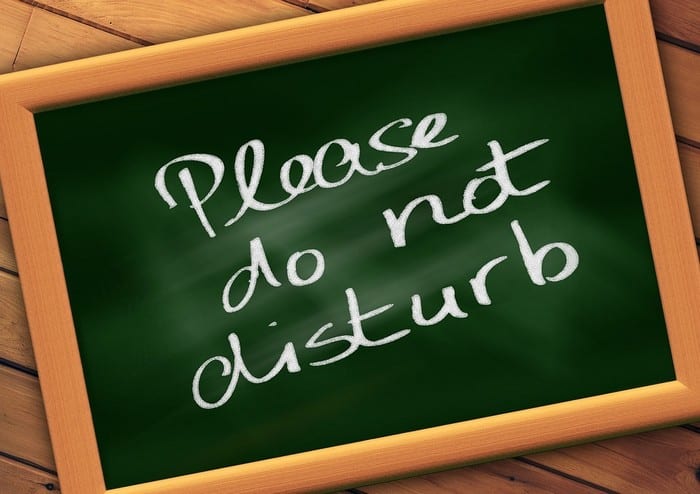
Du får så mange varsler og meldinger på Android-enheten din at det ikke engang er morsomt. Alle disse meldingene og varslene kan være litt av en hodepine.
Som et resultat vil du forståelig nok ta en pause fra teknologien. En funksjon som vil hjelpe med det er Ikke forstyrr-funksjonen. Takket være dette alternativet kan du få funksjonen til å blokkere alle varsler eller bare få de viktigste til å gå gjennom.
Det er to måter du kan slå på Ikke forstyrr-funksjonen. Den enkleste måten er å sveipe ned fra toppen av skjermen og trykke på funksjonen.
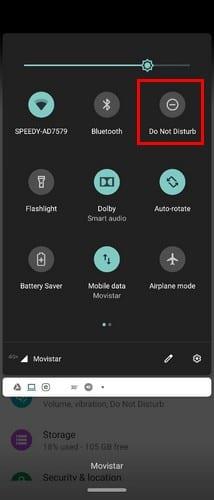
Hvis du allerede befinner deg i Innstillinger , kan du få tilgang til Ikke forstyrr ved å gå til:
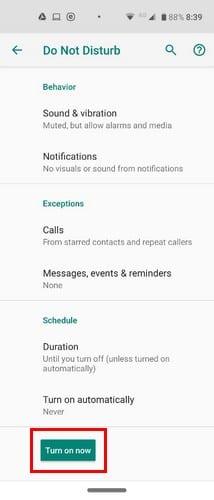
Når du slår på Ikke forstyrr, vil du ha litt fred og ro, men du vil ikke sove i. Hvis du bare vil la tillatelsen høres når funksjonen er på, trykker du på lyd og vibrasjon, og du Vil se tre alternativer: Alarmer, Media og berøringslyder .
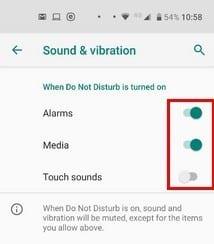
Selv når du vil ta en pause fra telefonen, er det varsler du må se. I varslingsdelen har du muligheten til å tilpasse varslene dine på tre måter:
Ingen lyd fra varsler
Ingen bilder eller lyd fra varsler
Tilpasset
De to første alternativene snakker for seg selv, men hvordan kan du tilpasse varslene dine med det tilpassede alternativet. Ved å trykke på tannhjulet, kommer du over ulike alternativer. Du kan velge å:
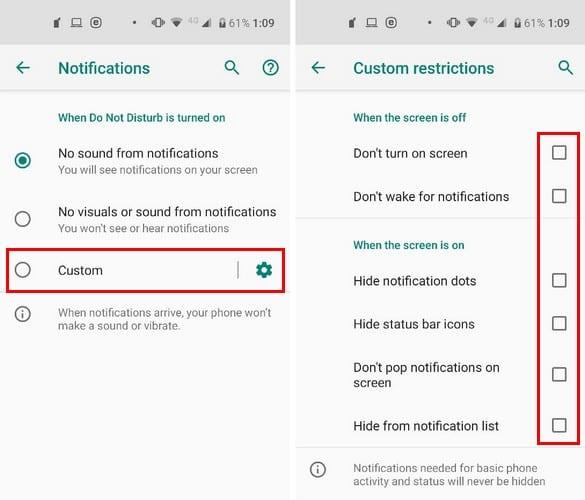
Når skjermen er på, kan du kontrollere varslene ved å:
Velg de du tror du trenger, og effekten vil bli brukt umiddelbart.
Selv når du bruker Ikke forstyrr, er det anrop du ikke kan ignorere. For å være sikker på at de går gjennom, trykk på Anrop-alternativet under Unntak-delen.
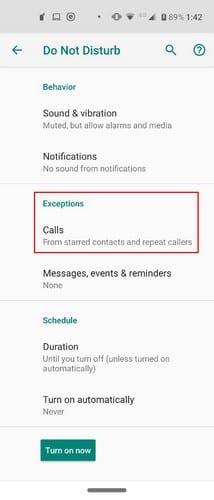
Når Ikke forstyrr er på, kan du velge å kun motta anrop fra:
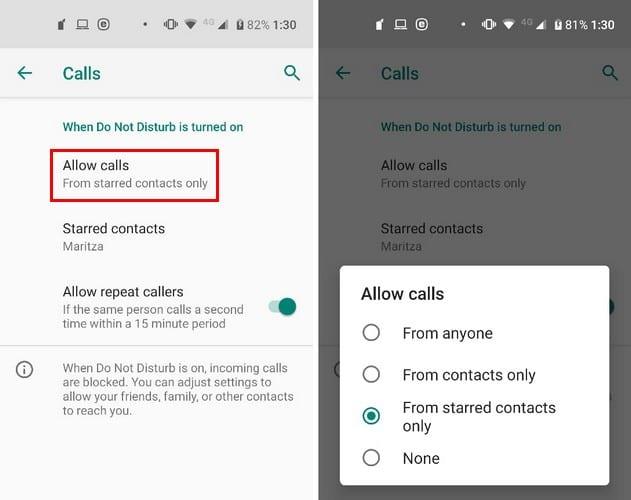
Et annet alternativ for å ikke gå glipp av viktige anrop er å slå på alternativet som lar gjentatte anrop komme gjennom. For eksempel, hvis noen ringer mer enn én gang innen 15 minutter, vil samtalen gå gjennom.
Når det gjelder meldinger, kan du også velge å kun motta dem fra:
Det finnes også alternativer for å tillate at påminnelser og hendelser vises når du har Ikke forstyrr-funksjonen på.
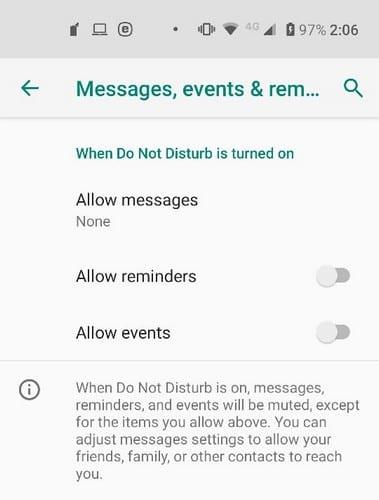
Gjør ting enklere ved å la Ikke forstyrr-funksjonen slå seg på og av automatisk. For å sette opp dette, gå til Tidsplan- delen (siste alternativ nede) og trykk på alternativet Slå på automatisk .
Du kan enten velge mellom alternativene som allerede er der, for eksempel Sleeping og Events . Med Event-alternativet vil Ikke forstyrr-funksjonen være aktivert når du er i en hendelse.
For å sikre at funksjonen er aktivert med riktig kalender, trykk på alternativet Under hendelser for og velg kalenderen du vil bruke.
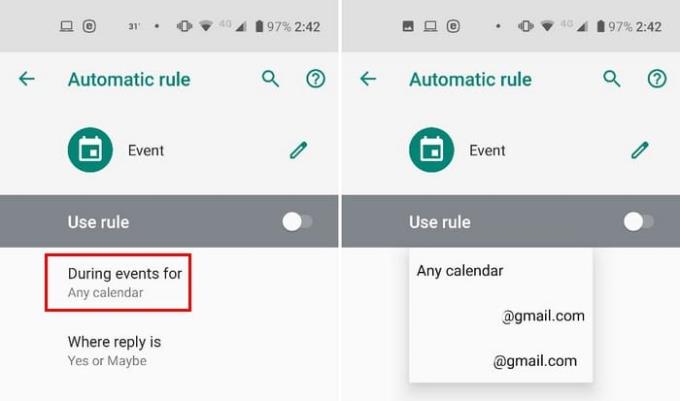
På den annen side har du Sleeping- alternativet der du kan bestemme dagene og tidspunktene funksjonen skal være på. Siden du ikke vil sove på jobb, husk å slå på alternativet som lar alarmene gå gjennom.
Med alternativet Varighet kan du velge å slå av funksjonen manuelt, Spør hver gang, eller ved å bruke pluss/minus-tegnene for å velge klokkeslett. Tiden kan være så lite som 15 minutter eller så mye som 12 timer.
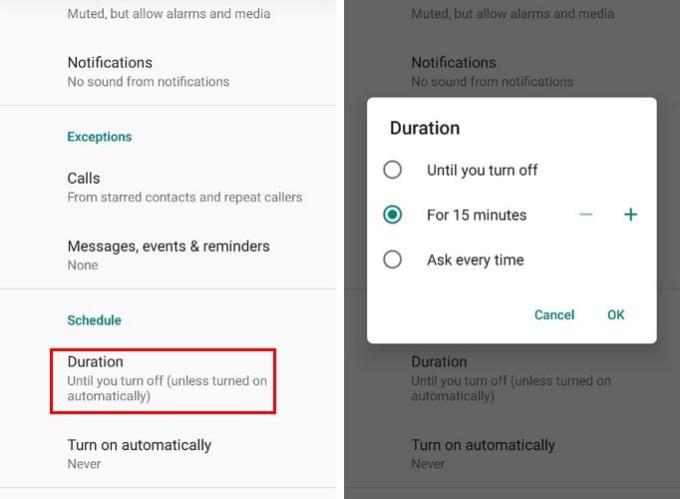
Ikke forstyrr-funksjonen er en fin måte å holde litt fersken og rolig fra alle disse varslene. Når du har satt den opp akkurat slik du liker den, lurer du kanskje på hvordan du noen gang klarte deg uten den. Hvor lenge har du vanligvis Ikke forstyrr-funksjonen på?
Oppdag løsninger for å løse problemer med å opprette grupper i Signal-appen. Følg våre trinn for feilsøking.
Lær hvordan du enkelt og raskt kan blokkere enhver bruker på Tiktok. Prosessen tar mindre enn ett minutt.
Planlegg tekstmeldingene dine på Galaxy S21 for å aldri glemme spesielle anledninger som bursdager eller jubileer.
Slik slår du skjermrotasjon på eller av på Samsung Galaxy Tab S8 med en enkel guide.
Hvis Facebook Messenger ikke vil gjengi multimediefiler, start appen på nytt, tøm hurtigbufferen og se etter oppdateringer.
Se hvordan du kan finne koordinatene for alle steder i verden i Google Maps for Android, Windows og iPadOS.
Slik slutter du å se posisjonsmeldingen på Chrome på Android, Windows 10 eller iPad.
Se hvilke trinn du skal følge for å få tilgang til og slette Google Maps-innholdet ditt. Slik sletter du gamle kart.
Samsung Galaxy S24 fortsetter Samsungs arv av innovasjon, og tilbyr brukerne et sømløst grensesnitt med forbedrede funksjoner. Blant dens mange
Samsung Galaxy S24-serien med smarttelefoner, med sin slanke design og kraftige funksjoner, er et populært valg for brukere som ønsker en Android på toppnivå







